这篇文章主要讲解了“win11任务栏全透明如何设置”,文中的讲解内容简单清晰,易于学习与理解,下面请大家跟着小编的思路慢慢深入,一起来研究和学习“win11任务栏全透明如何设置”吧!
1、首先我们打开任务栏中的“Microsoft store”
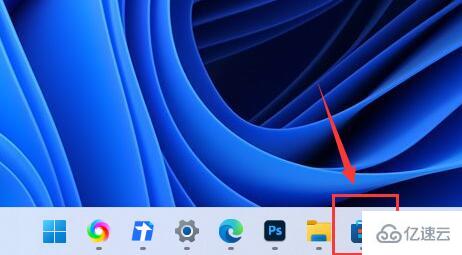
2、如果我们任务栏中没有应用商店,那么还可以点击开始菜单,在其中打开应用商店。
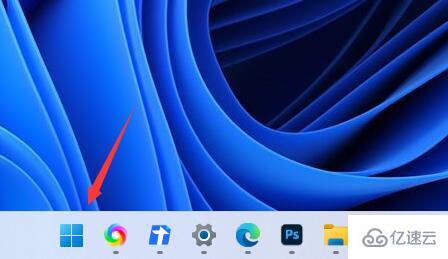
3、然后点击右上角“搜索”按钮,在其中搜索“translucentTB”并打开。
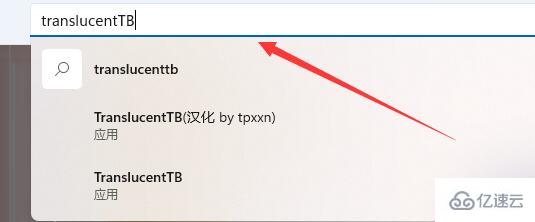
4、然后打开软件界面,然后点击左边的“获取”
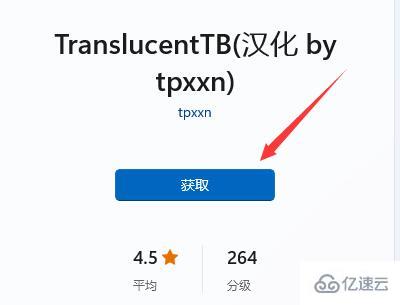
5、等待自动下载安装完成后,点击“启动”
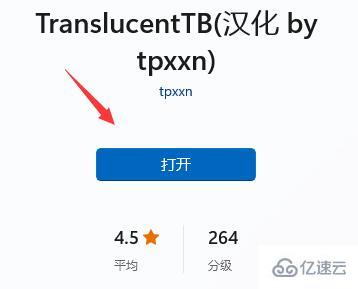
6、启动完成后,任务栏就会变成全透明了。
7、如果大家无法安装的话,还可以直接在本站安装这款软件。【translucenttb下载】
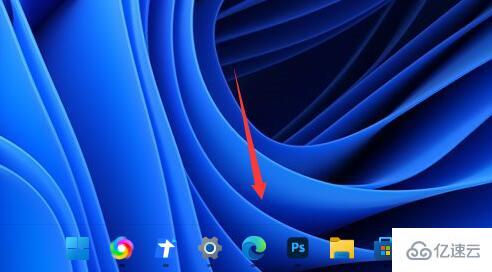
感谢各位的阅读,以上就是“win11任务栏全透明如何设置”的内容了,经过本文的学习后,相信大家对win11任务栏全透明如何设置这一问题有了更深刻的体会,具体使用情况还需要大家实践验证。这里是亿速云,小编将为大家推送更多相关知识点的文章,欢迎关注!
亿速云「云服务器」,即开即用、新一代英特尔至强铂金CPU、三副本存储NVMe SSD云盘,价格低至29元/月。点击查看>>
免责声明:本站发布的内容(图片、视频和文字)以原创、转载和分享为主,文章观点不代表本网站立场,如果涉及侵权请联系站长邮箱:is@yisu.com进行举报,并提供相关证据,一经查实,将立刻删除涉嫌侵权内容。